Ved å lage en nettside med Elementor, er sidefeltet ofte et oversett, men kraftig element. Det kan ikke bare fullføre designet på siden din, men også gi viktig informasjon og navigasjonselementer. I denne opplæringen vil du lære hvordan du optimalt kan integrere sidefelt i WordPress-nettstedet ditt.
Viktigste punkter
- Sidefelt kan plasseres på forskjellige sider og i ulike størrelser.
- Tilpasning av sidefeltet er fleksibelt, men kan ikke redigeres direkte i Elementor.
- Som standard vises sidefeltet på høyre side, men det kan tilpasses.
Trinn-for-trinn veiledning for å bruke sidefeltet
For å opprette et sidefelt i Elementor, følg disse trinnene.
Trinn 1: Åpne Elementor og planlegg strukturen på siden din
Begynn med å åpne ditt Elementor-prosjekt. Tenk gjennom hvordan du vil utforme layoutene dine og hvilket innhold du vil integrere i sidefeltet. Vurder for eksempel om du vil vise et bilde eller annet innhold.
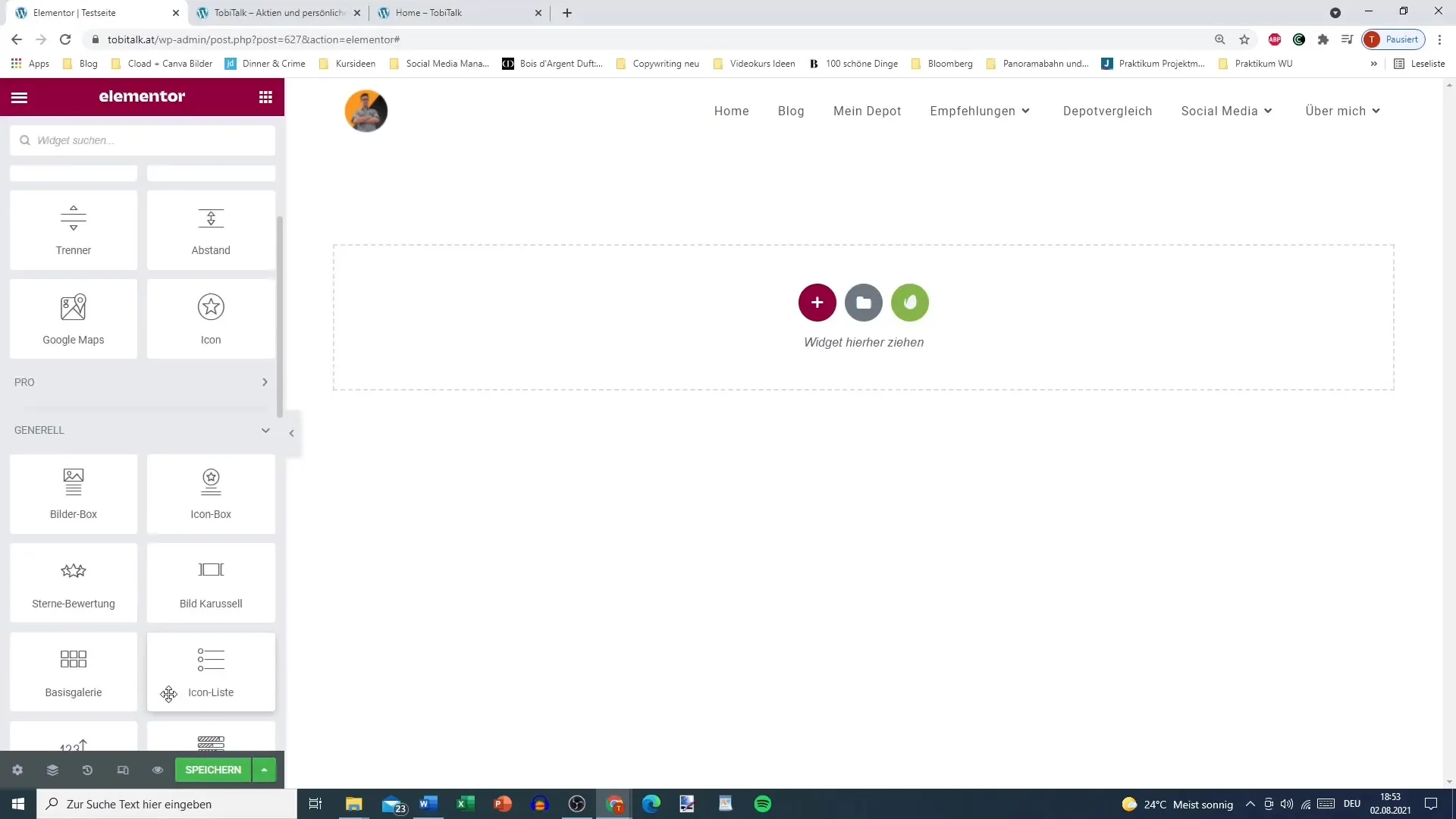
Trinn 2: Legg til sidefeltet
Naviger til delen på siden din der du vil legge til sidefeltet. Vanligvis bør sidefeltet plasseres på høyre side. Gå deretter til delen hvor du kan legge til sidefeltet, og velg "Sidefelt".
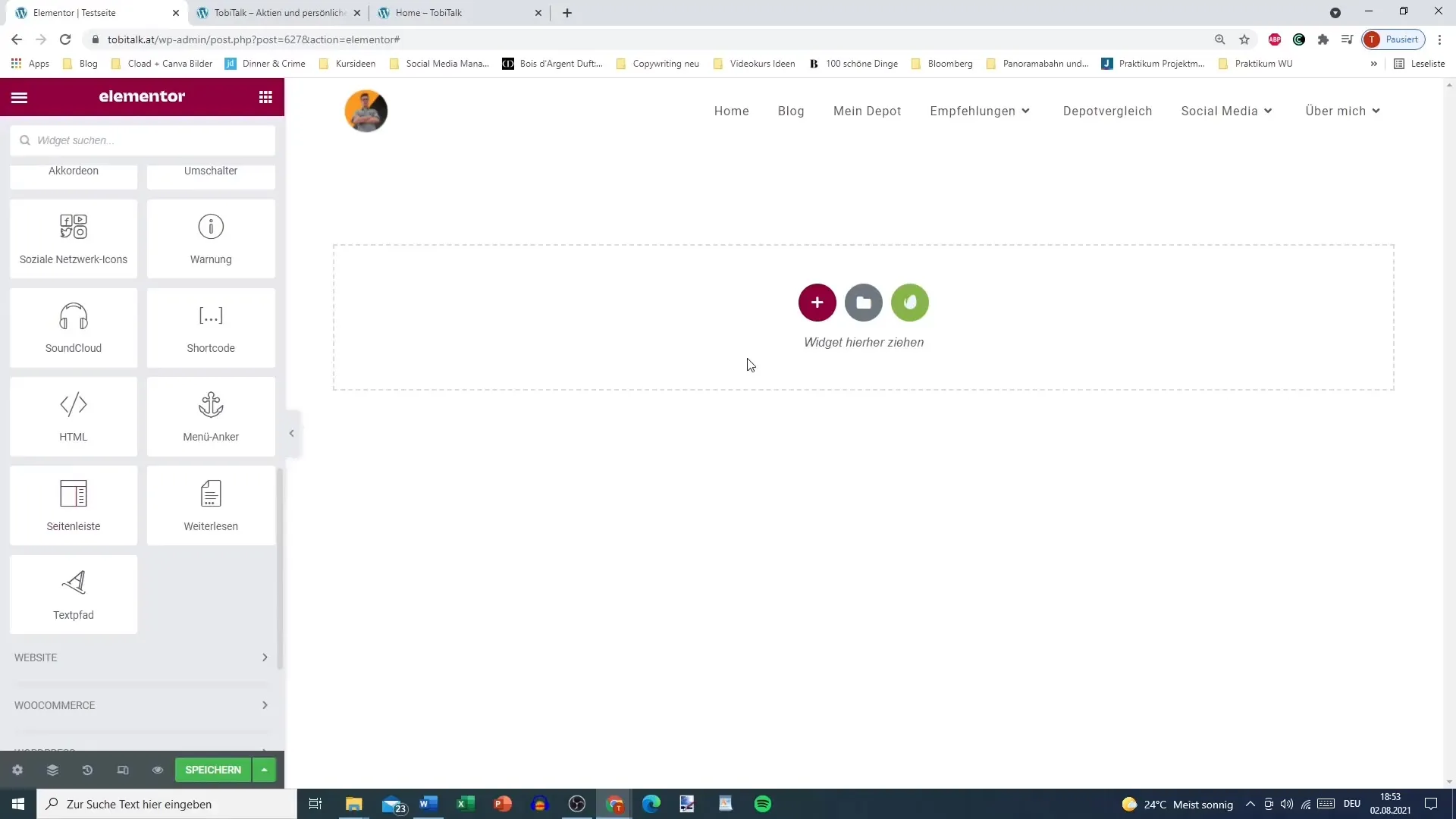
Trinn 3: Tilpass størrelsen på sidefeltet
Etter at du har lagt til sidefeltet, kan du bestemme bredden. En vanlig bredde for sidefeltet er omtrent 30 %, men avhengig av layoutet ditt kan du også velge 25 % eller mindre. Juster prosentandelen for å oppnå ønsket design.
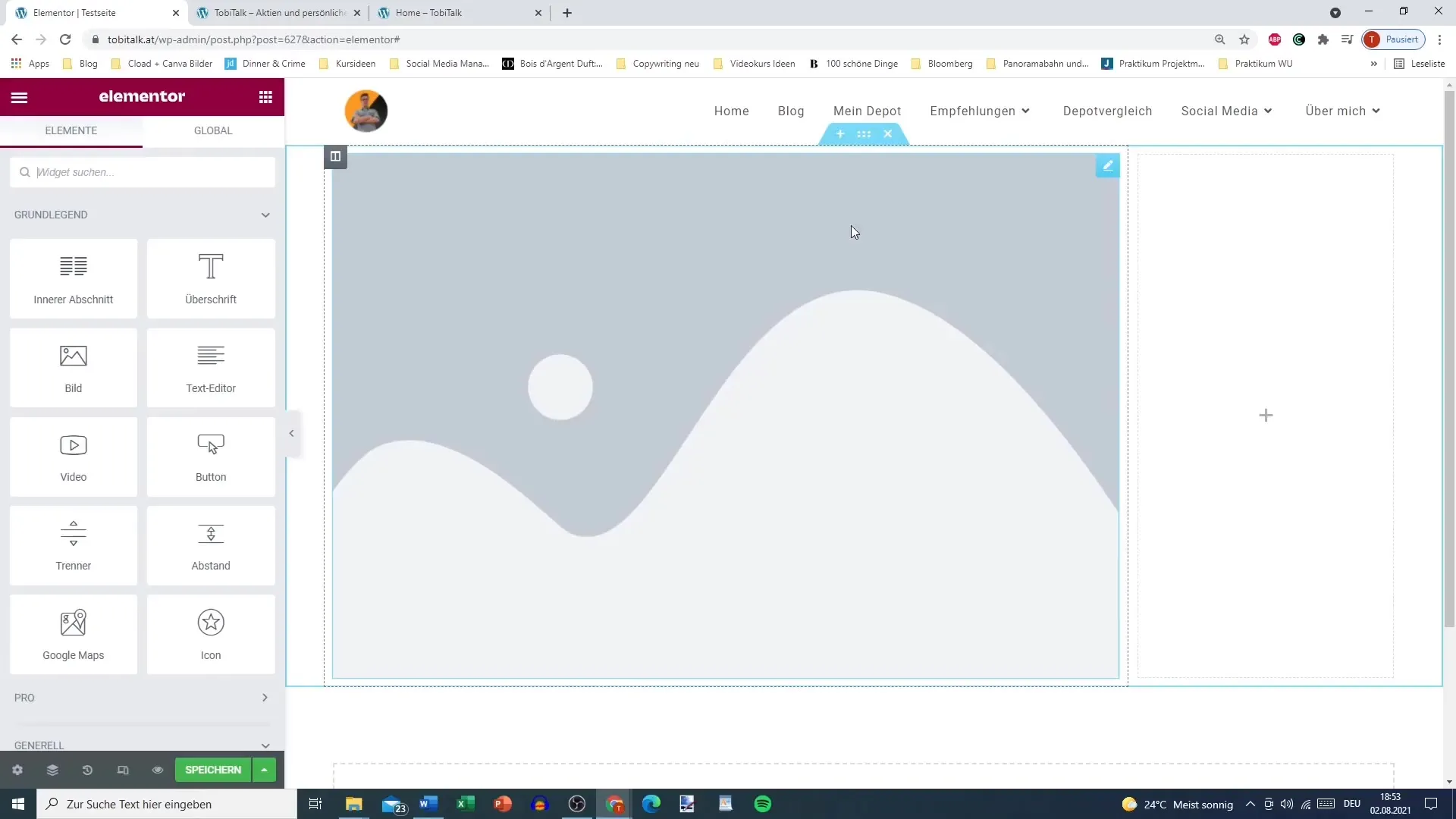
Trinn 4: Velg sideinnstillinger
I dette trinnet må du velge hvilken type sidefelt du ønsker å bruke. Du kan velge mellom ulike alternativer, som for eksempel "Bunntekst 1" til "Bunntekst 4". Vanligvis brukes standard sidefeltet, som allerede inneholder noe innhold, som de nyeste kommentarene.
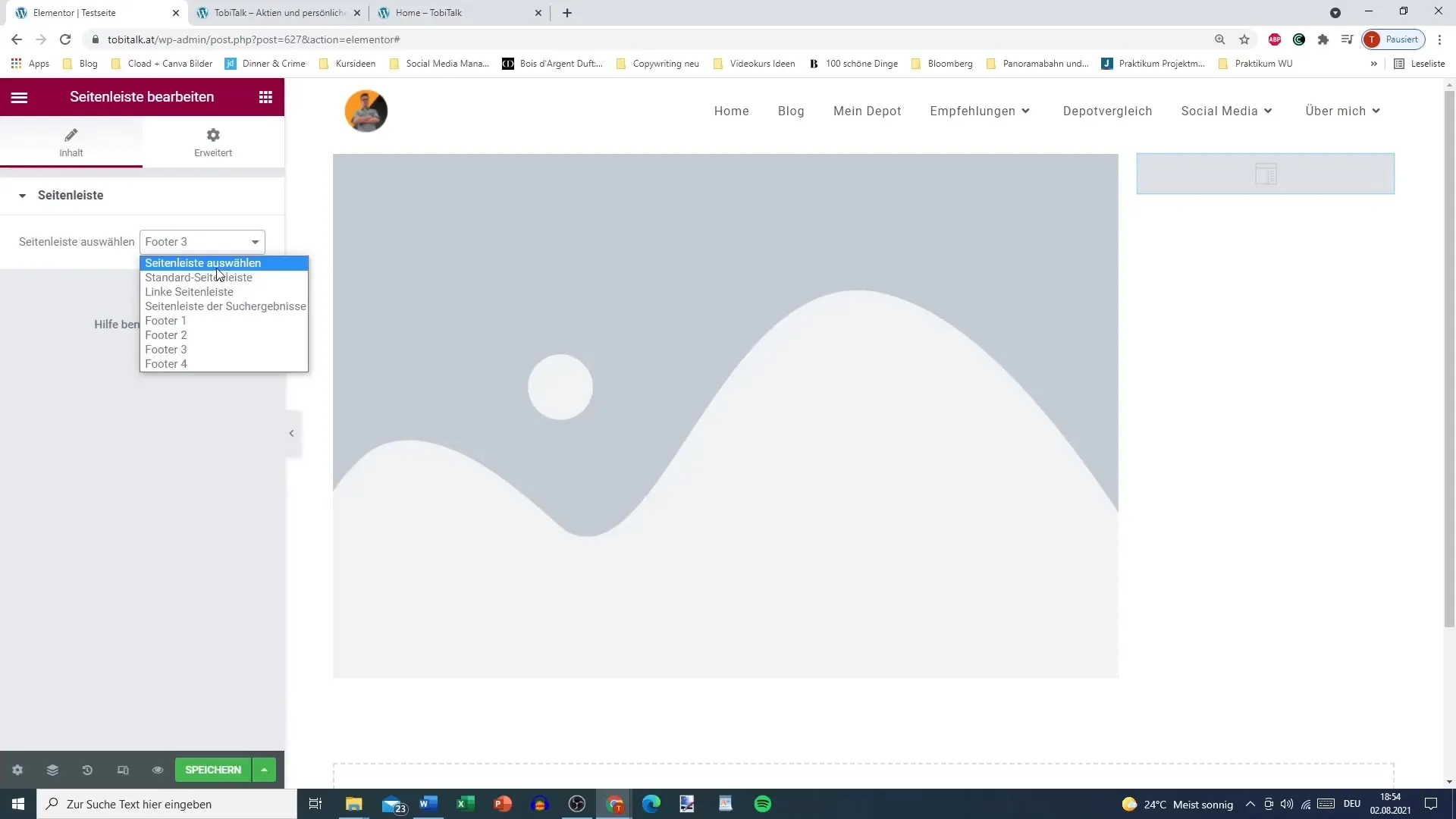
Trinn 5: Tilpass og lagre sidefeltet
Du har nå lagt til sidefeltet og valgt størrelsen og innholdet. Vær oppmerksom på at sidefeltet ikke kan redigeres direkte i Elementor. Du må tilpasse det i WordPress-styreenheten din og deretter lagre det. Gå tilbake til layouten din for å se hvordan sidefeltet ser ut.
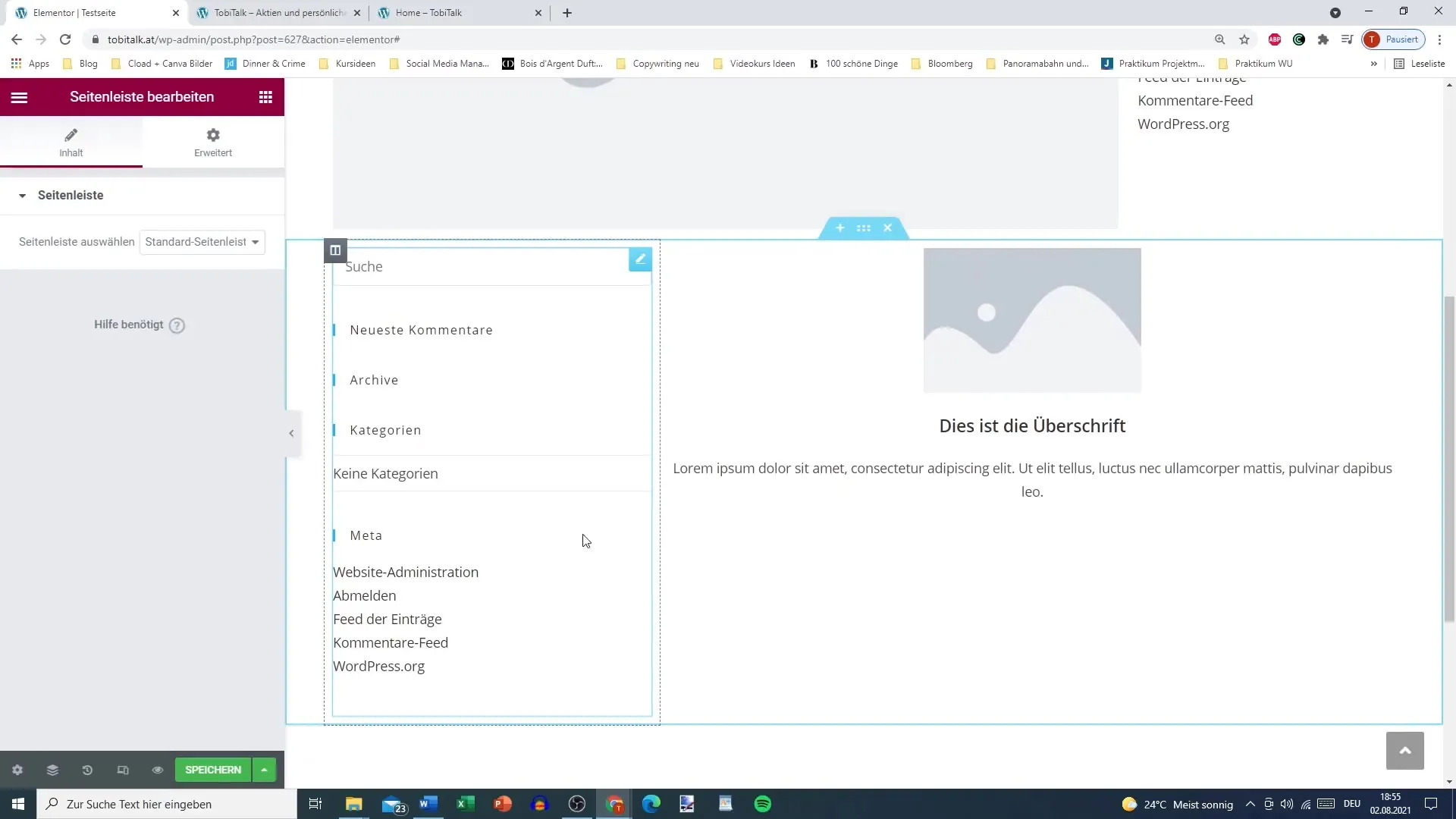
Trinn 6: Sjekk layouten
Etter at du har tilpasset og lagret sidefeltet, sjekk hele layouten på siden din. Sidefeltet skal nå være synlig og vise ønsket informasjon. Du kan til enhver tid justere plasseringen og innholdet i sidefeltet for å se hvilken variant som ser best ut.
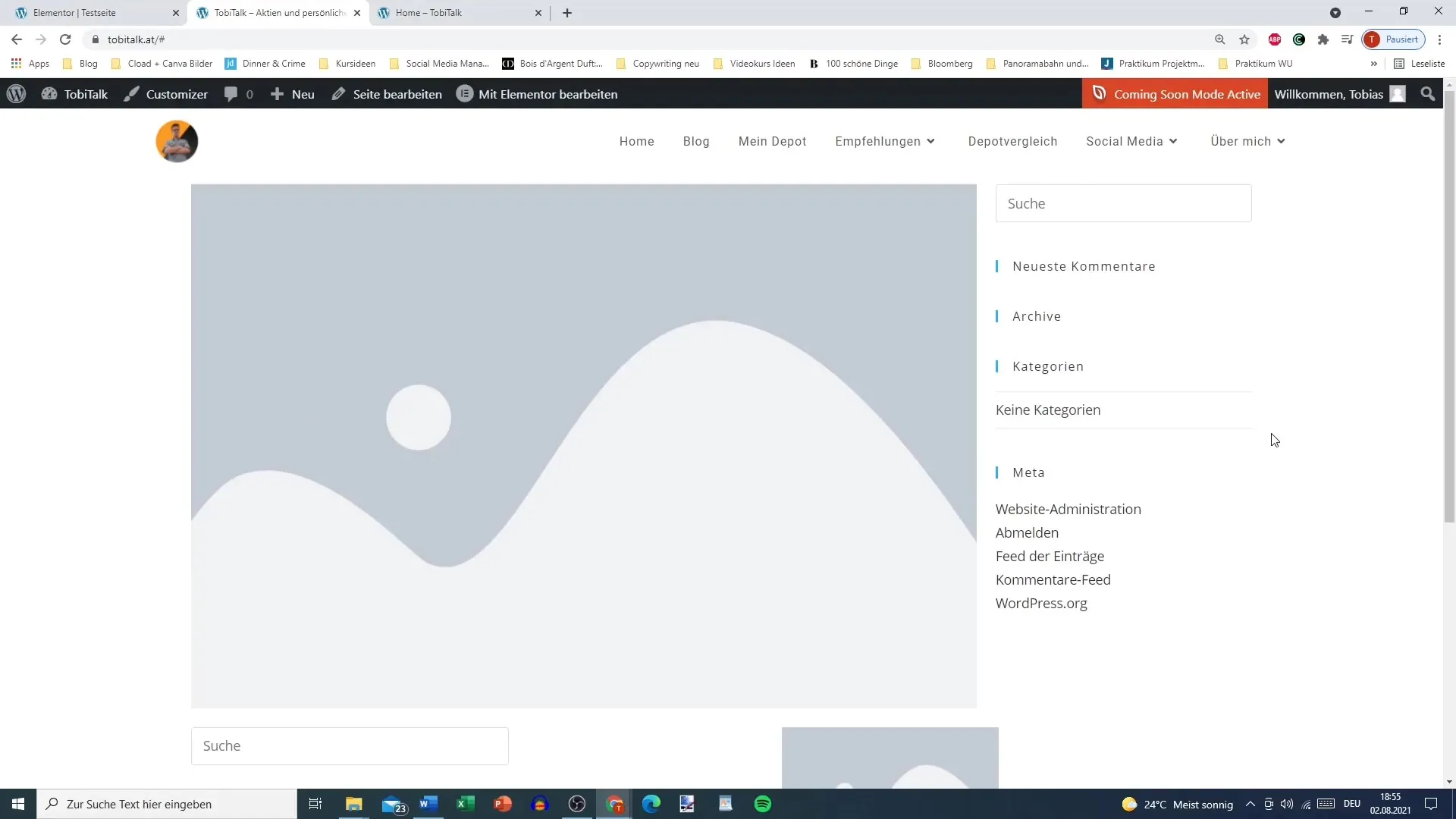
Trinn 7: Tilpass personlige preferanser
Selv om det er vanlig å plassere sidefeltet på høyre side, kan du tilpasse det for å imøtekomme dine personlige preferanser. Forsikre deg om at designet på siden din ser bra ut, uansett hvor sidefeltet er plassert.
Oppsummering
I begynnelsen var kanskje ikke sidefeltet det første elementet som fanget oppmerksomheten din. Det kan imidlertid bidra betydelig til webdesignet ditt. Ved riktige tilpasninger og korrekt integrasjon kan du sikre at sidefeltet ditt ikke bare ser pent ut, men også er funksjonelt.
Ofte stilte spørsmål
Hvordan legger jeg til et sidefelt i Elementor?Velg "Sidefelt" i den ønskede delen av siden din og tilpass størrelsen.
Kan jeg redigere innholdet i sidefeltet direkte i Elementor?Nei, sidefeltet må tilpasses i WordPress-styreenheten din.
Hvor bred bør et sidefelt være?En bredde på 25-30 % er vanlig, avhengig av innhold og designideer.
Kan sidefeltet også plasseres på venstre side?Ja, selv om høyre plassering er normen, kan du tilpasse sidefeltet etter dine ønsker.
Hvilket innhold kan jeg legge til i sidefeltet?Du kan legge til bilder, linker eller widgets som de nyeste kommentarene.


